beta Dacă utilizați iOS 10 într-un iPhone cu 3D Touch, puteți apăsați pe widgetul temporizatorului în Control Center și alegeți una dintre comenzile rapide presetate. Pe iOS 11, pe de altă parte, aveți un widget de cronometru interactiv cu funcții complete, pe care îl puteți ajusta, întrerupe și relua, totul fără a lansa vreodată aplicația de ceas reală. Să o vedem în acțiune.
Noul widget iOS 11 Timer
Pentru a accesa widgetul Timer din iOS 11, glisați în sus din partea de jos a ecranului pentru a accesa Centrul de control. Dacă widgetul pentru temporizator nu există, îl puteți adăuga din iOS 11 nou ecran de personalizare a Centrului de control, dar ar trebui să fie activat în mod implicit. Apoi, apăsați lung pe el. Va apărea un panou de control, așa cum vedeți în acest GIF:
Acesta este genul de gesturi cu care vei fi obișnuit dacă folosești 3D Touch pe iPhone, numai în iOS 11 aceste gesturi funcționează chiar și pe dispozitive fără ecrane sensibile la presiune - precum iPad.
După ce ați activat widgetul temporizator, glisați în sus și în jos pentru a seta temporizatorul. Puteți seta timpii de la 1 minut la două ore, cu câteva pași sensibili: 1, 2, 3, 4 și 5 minute, apoi 10, 15, 20 și 30 de minute, apoi 45 de minute, o oră și două ore. Dacă aveți nevoie de altă dată, puteți atinge widgetul pentru a deschide aplicația Ceas și a ajusta lucrurile de acolo.
Apropo de reglarea fină, cronometrul din aplicația Clock are acum secunde, în timp ce anterior aveai doar minute și ore. Sfat bonus - chiar și în iOS 10 puteți seta un temporizator pentru un număr în câteva secunde, doar solicitându-i lui Siri, să zicem, un temporizator de 15 secunde.
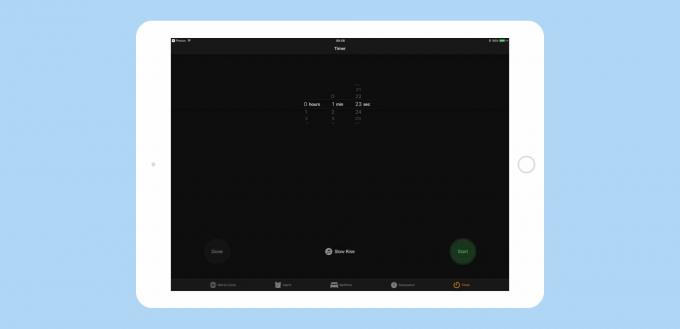
Foto: Cultul lui Mac
Complet interactiv
Cealaltă diferență dintre vechiul temporizator iOS 10 (și anterior) și cel nou este că widget-ul iOS 11 rămâne interactiv. Vechiul temporizator vă permite să începeți o numărătoare inversă și nimic mai mult. Noua rulează în întregime în Control Center dacă doriți. Puteți să vă întoarceți oricând și să-l întrerupeți, apoi să îl reluați. De asemenea, îl puteți reseta doar apucând glisorul și setând o nouă oră.
Și, în cele din urmă, cronometrul își amintește ultima dată când ați folosit-o, așa că, dacă întotdeauna cronometrați o oală cu ceai înmuiat, spuneți, timp de 4 minute exact, apoi cronometrul va fi întotdeauna gata să ruleze la 4 minute, ori de câte ori intrați în Control Centru.
La fel ca o mare parte din iOS 11, noul widget Timer arată că s-a gândit tot atât de mult la îmbunătățirea caracteristicilor mici, de zi cu zi, cât și la caracteristicile uriașe noi, cum ar fi drag-and-drop. Chiar și widgetul cu temporizator este ceva de care să fii (ușor) entuziasmat.


